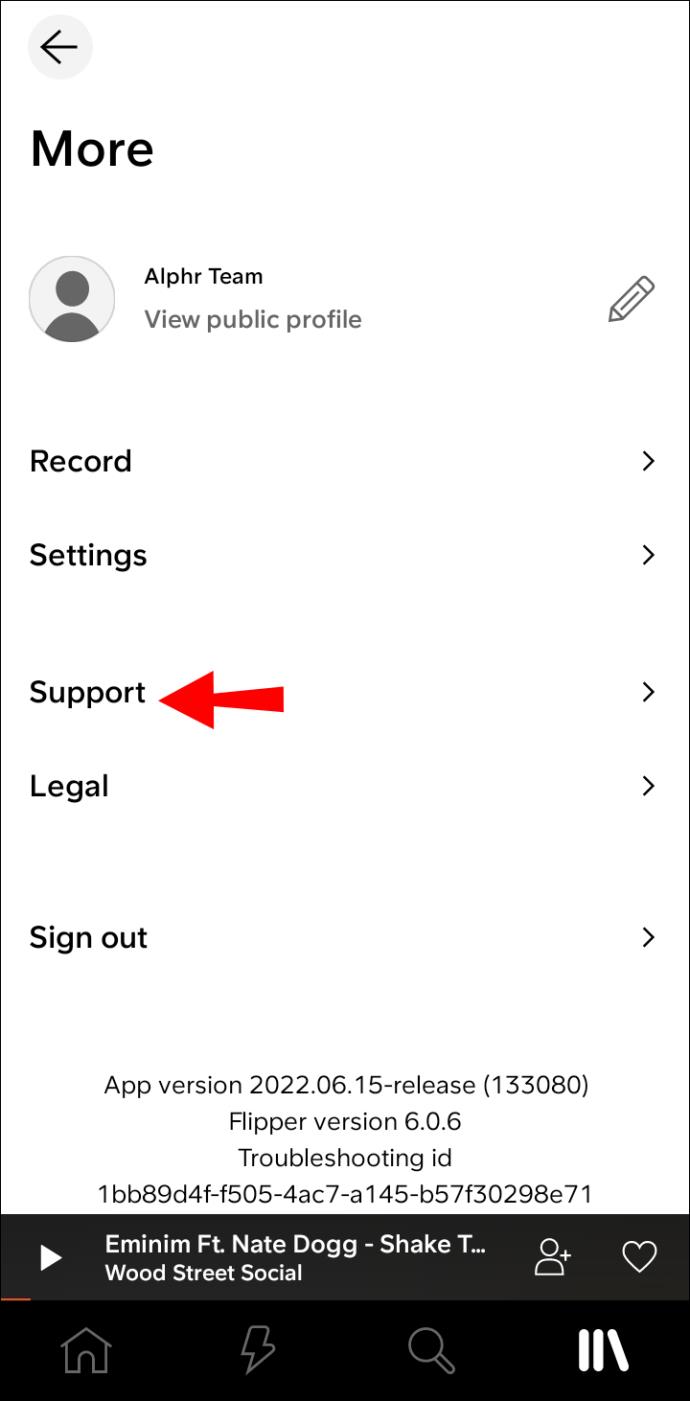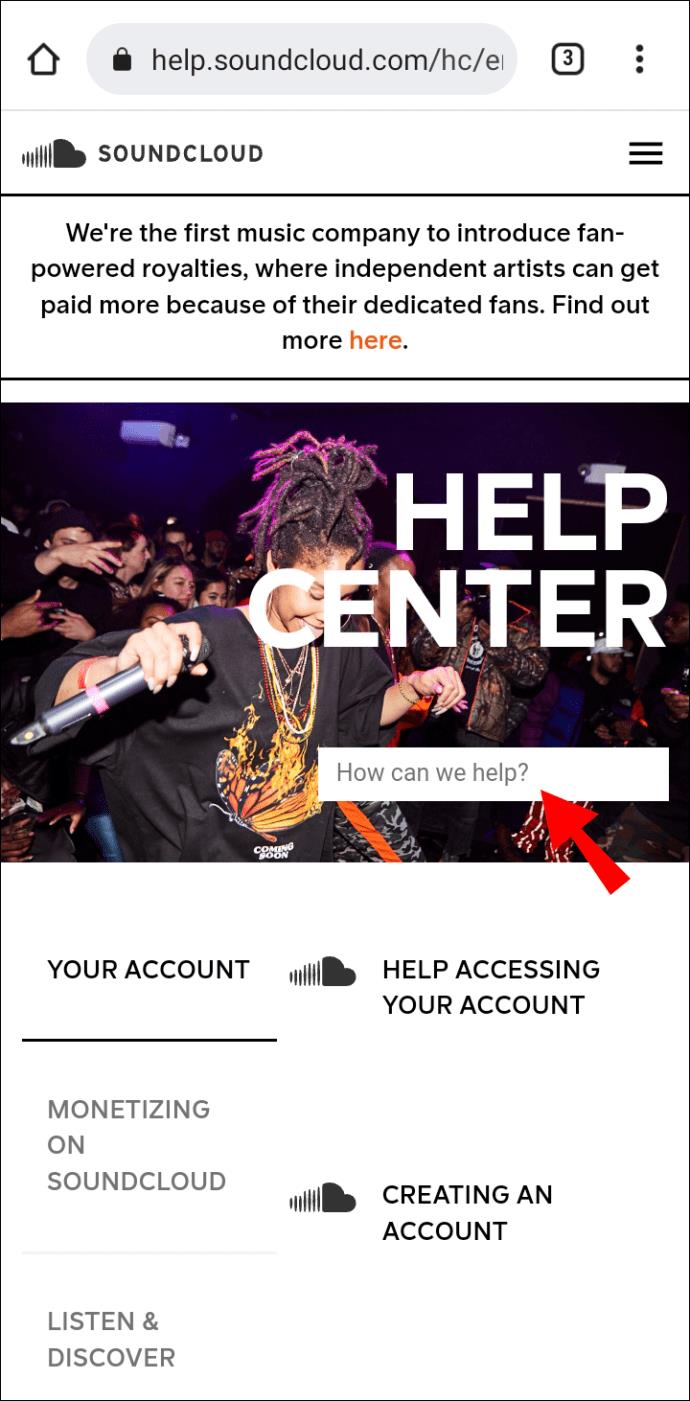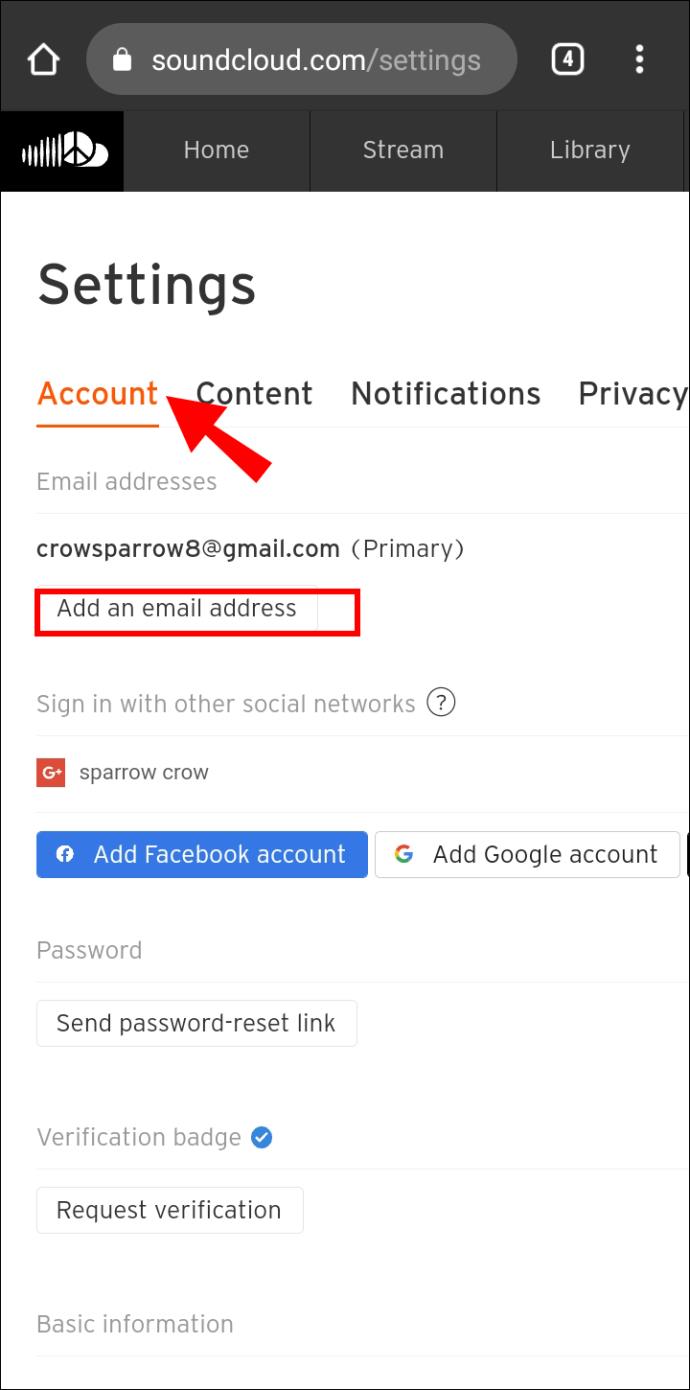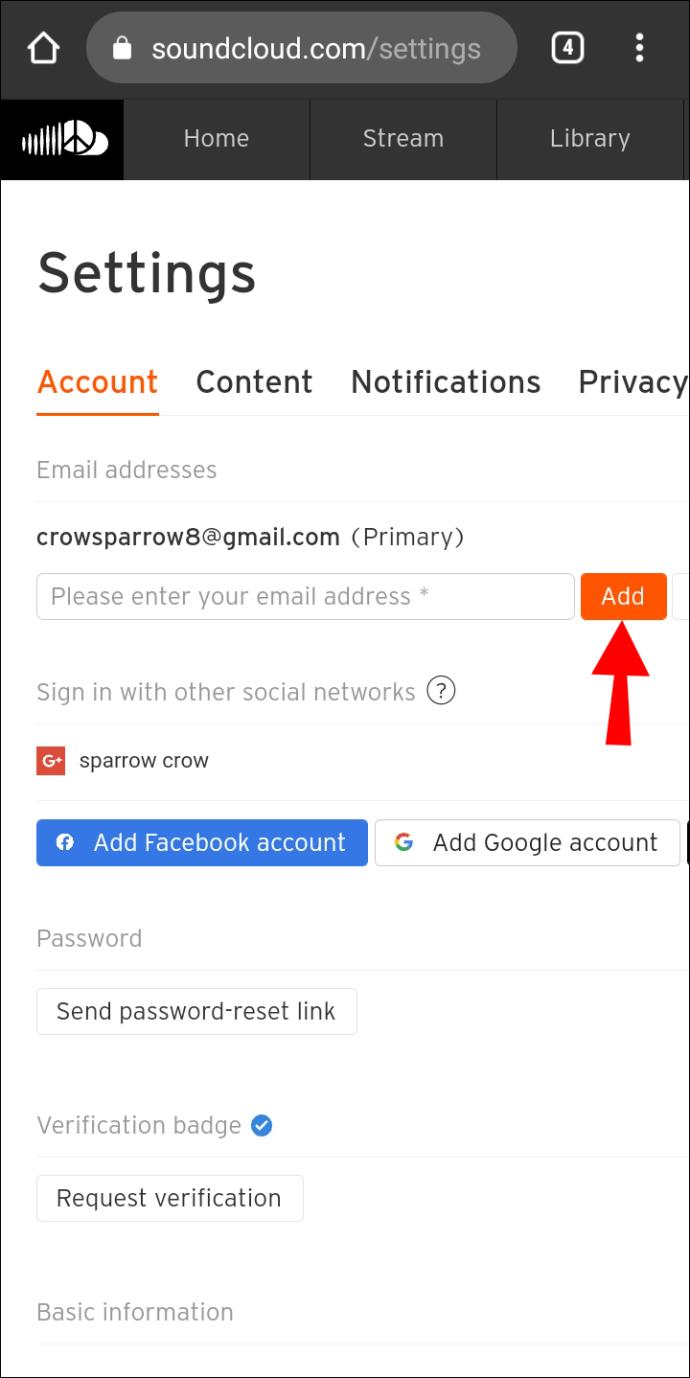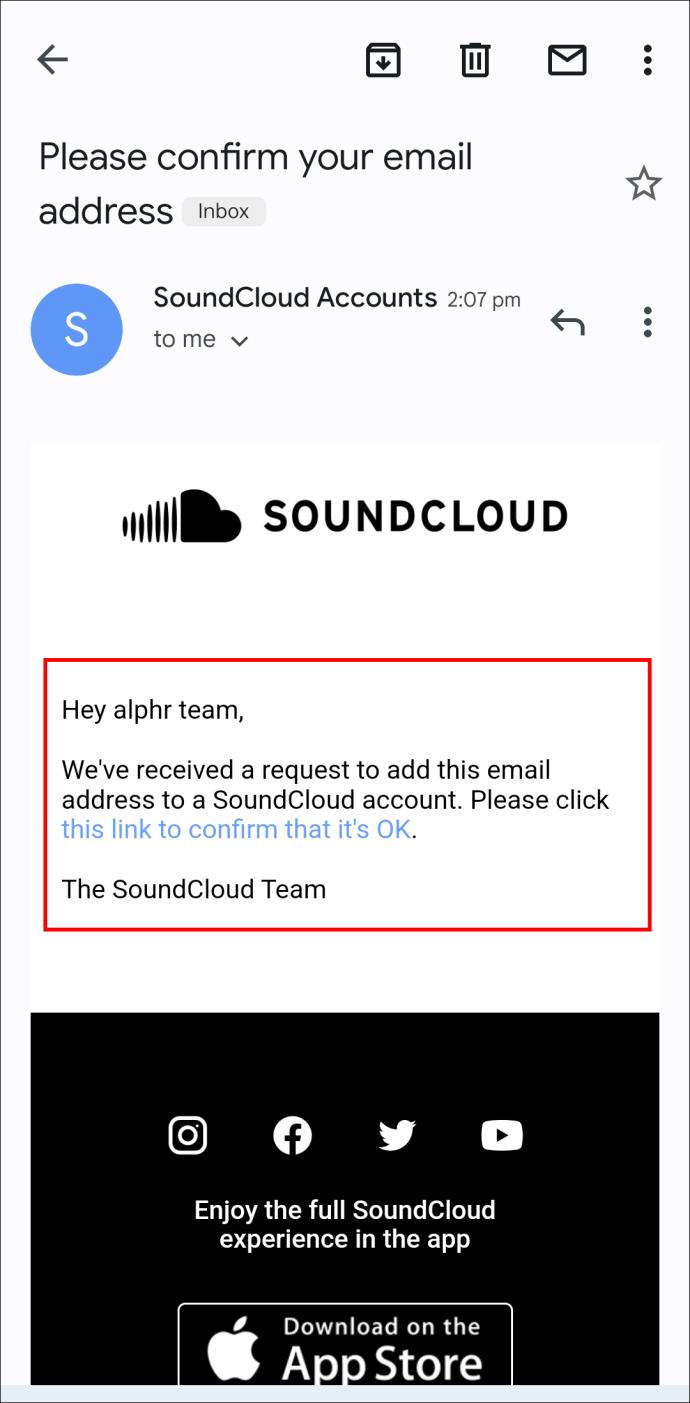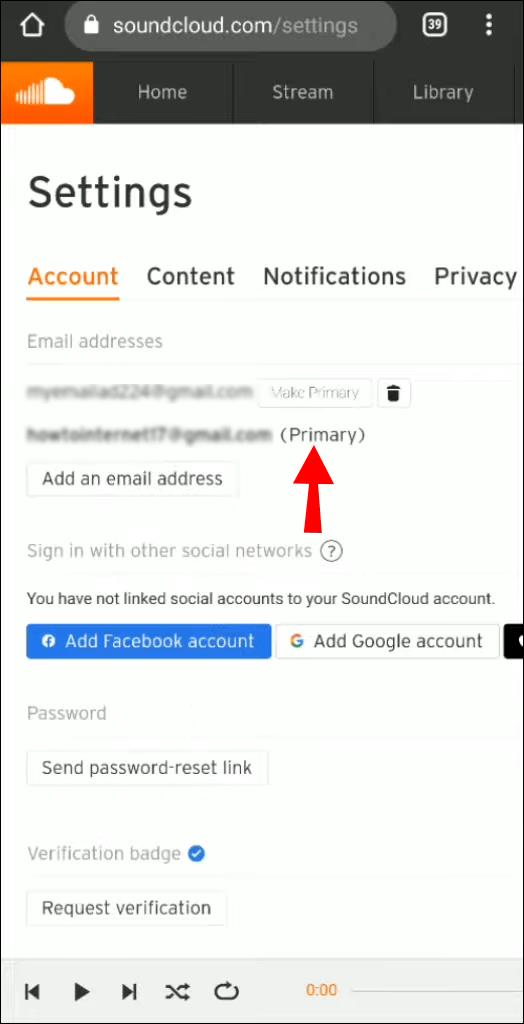Gerätelinks
Das Streamen von Musik auf SoundCloud ist eine unterhaltsame Möglichkeit, Ihre Lieblingsbands zu hören und neue Musik zu entdecken. Für angehende Musiker ist es eine großartige Ressource, um Ihr neuestes Projekt zu teilen und zu bewerben. Sie benötigen eine E-Mail-Adresse, um ein Konto zu eröffnen und bei SoundCloud auf dem Laufenden zu bleiben. Was aber, wenn Sie Ihre E-Mail-Adressen ändern? Wissen Sie, wie Sie Ihre E-Mail-Adresse auf SoundCloud ändern können?

In diesem Artikel erklären wir, wie Sie Ihre E-Mail-Adresse in SoundCloud auf einem PC, iPhone und Android-Gerät ändern. Wir werden auch einige häufig gestellte Fragen dazu beantworten, wie Ihre E-Mail-Adresse mit Ihrem Konto verknüpft ist.
So ändern Sie Ihre E-Mail-Adresse in SoundCloud auf einem PC
Sie benötigen eine E-Mail-Adresse, um sich bei Ihrem SoundCloud-Konto anzumelden. Wenn Sie jedoch Ihre E-Mail-Adresse geändert haben, können Sie dies in Ihrem SoundCloud-Profil ändern. Um zu erfahren, wie Sie Ihre E-Mail-Adresse in SoundCloud auf einem PC ändern, führen Sie die folgenden Schritte aus.
- Melden Sie sich bei Ihrem SoundCloud- Konto an.
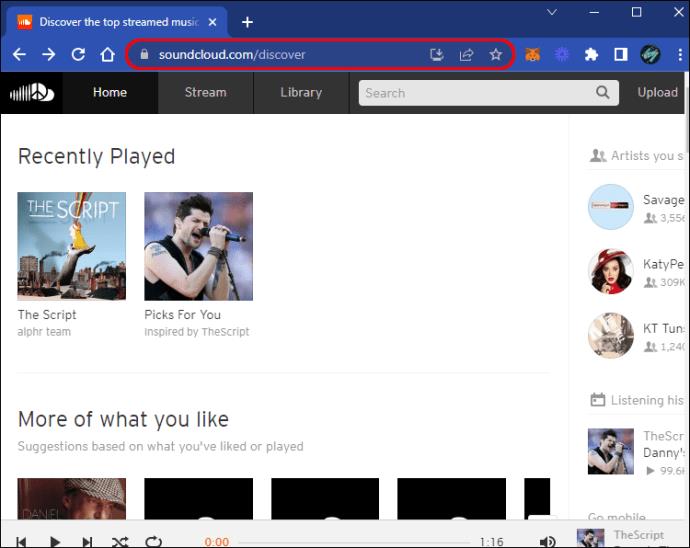
- Klicken Sie auf das Symbol „3 Punkte“ in der oberen rechten Ecke des Bildschirms.
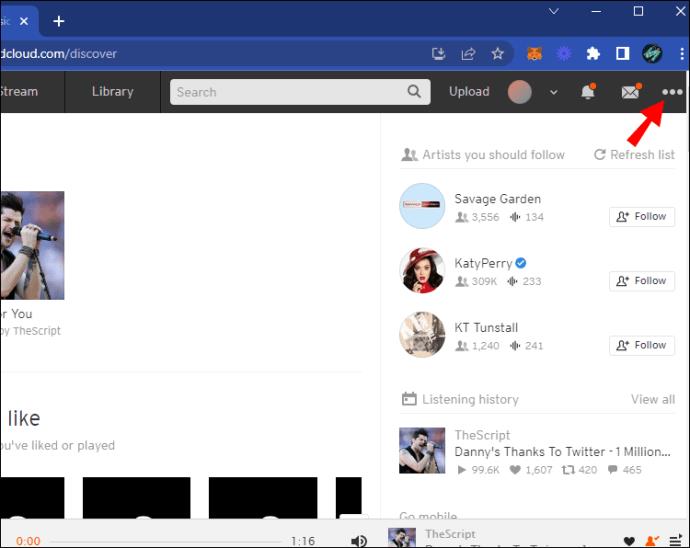
- Wählen Sie im Dropdown-Menü „Einstellungen“ aus.
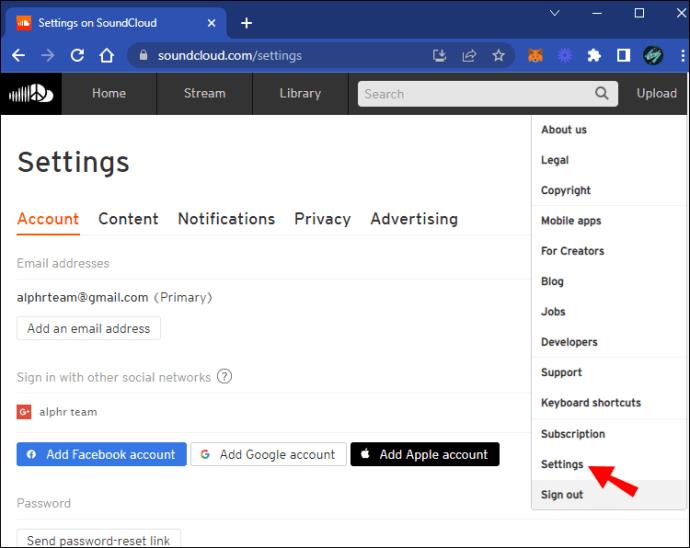
- Tippen Sie unter Ihrer primären E-Mail-Adresse auf „E-Mail-Adresse hinzufügen“.
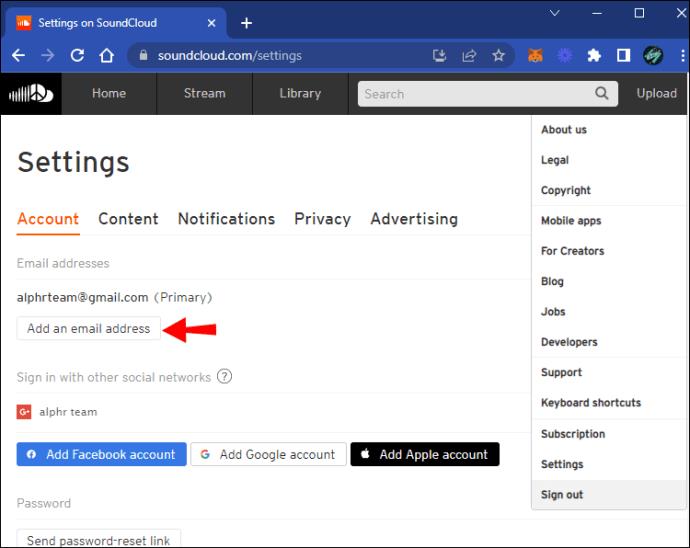
- Geben Sie Ihre neue E-Mail-Adresse ein und klicken Sie auf „Hinzufügen“.
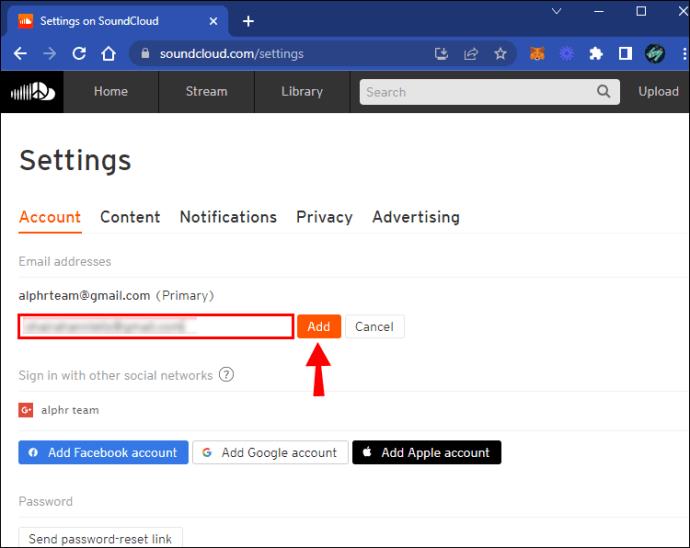
- SoundCloud sendet eine Bestätigungs-E-Mail an die neue Adresse.
- Öffnen Sie die SoundCloud-E-Mail und befolgen Sie die Anweisungen, um diese neue E-Mail-Adresse zu bestätigen.
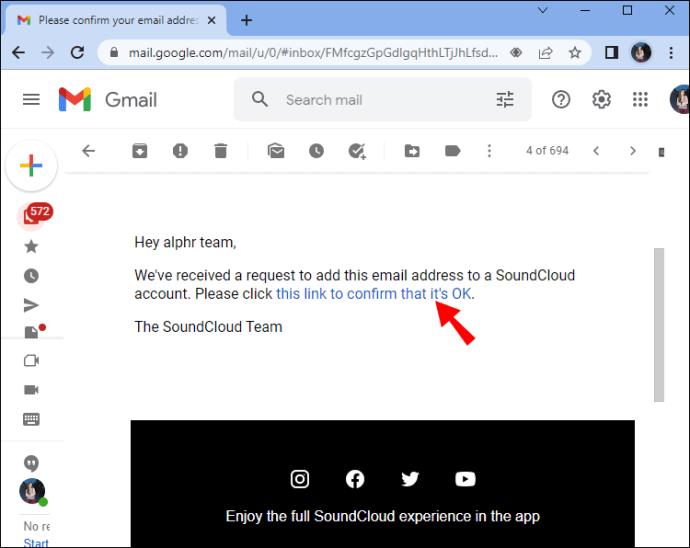
- Klicken Sie nun neben Ihrer neuen E-Mail-Adresse auf die Schaltfläche „Zur primären E-Mail-Adresse hinzufügen“.
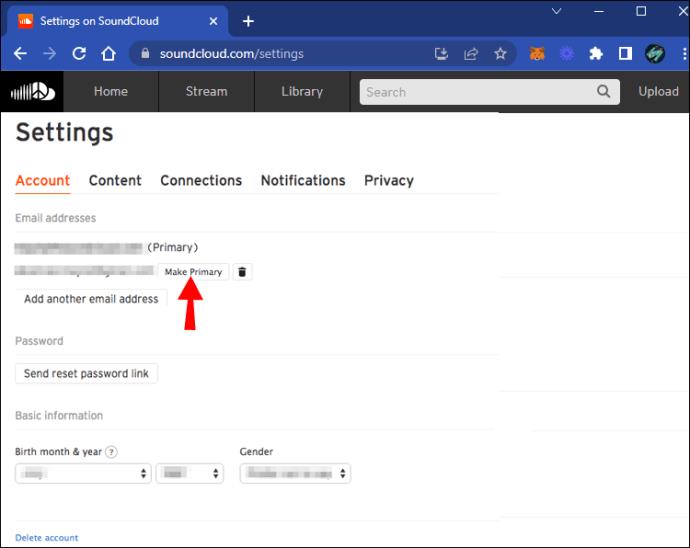
Sie haben jetzt die mit Ihrem SoundCloud-Konto verknüpfte E-Mail-Adresse geändert.
Die Aktualisierung Ihrer E-Mail-Adresse ist besonders wichtig für Podcaster, Musiker und andere, die ihre Inhalte auf SoundCloud teilen. Um über die Leistung Ihrer Inhalte auf der Plattform auf dem Laufenden zu bleiben, sendet SoundCloud E-Mail-Updates an Ihre primäre E-Mail-Adresse.
So ändern Sie Ihre E-Mail-Adresse in SoundCloud auf einem iPhone
Um sich bei Ihrem SoundCloud-Konto anzumelden, müssen Sie eine E-Mail-Adresse verwenden. Wenn Sie Ihre E-Mail-Adressen kürzlich geändert haben, können Sie diese in Ihrem SoundCloud-Profil aktualisieren. Um zu erfahren, wie Sie Ihre E-Mail-Adresse in SoundCloud auf einem iPhone ändern, führen Sie die folgenden Schritte aus.
- Melden Sie sich bei Ihrem SoundCloud-Konto an und tippen Sie auf das „3-Linien“-Symbol in der unteren rechten Ecke des Bildschirms.
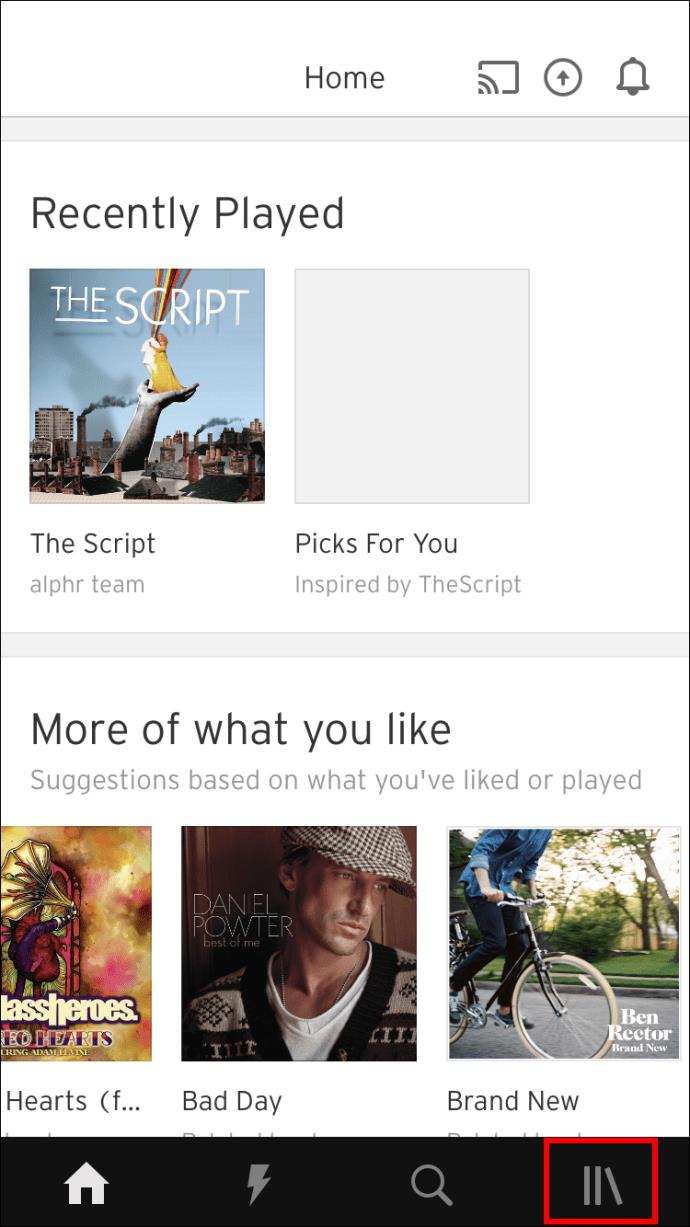
- Tippen Sie auf das „Ich“-Symbol.
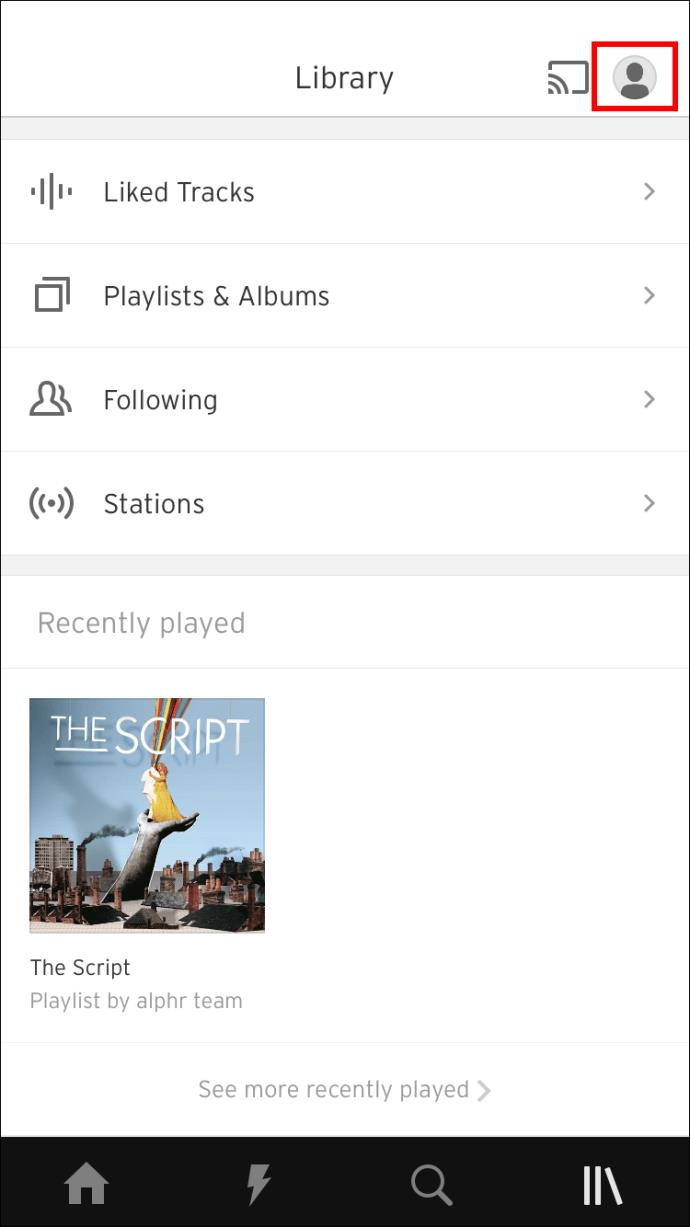
- Tippen Sie auf „Support kontaktieren“.

- Wählen Sie „Mein Konto“.
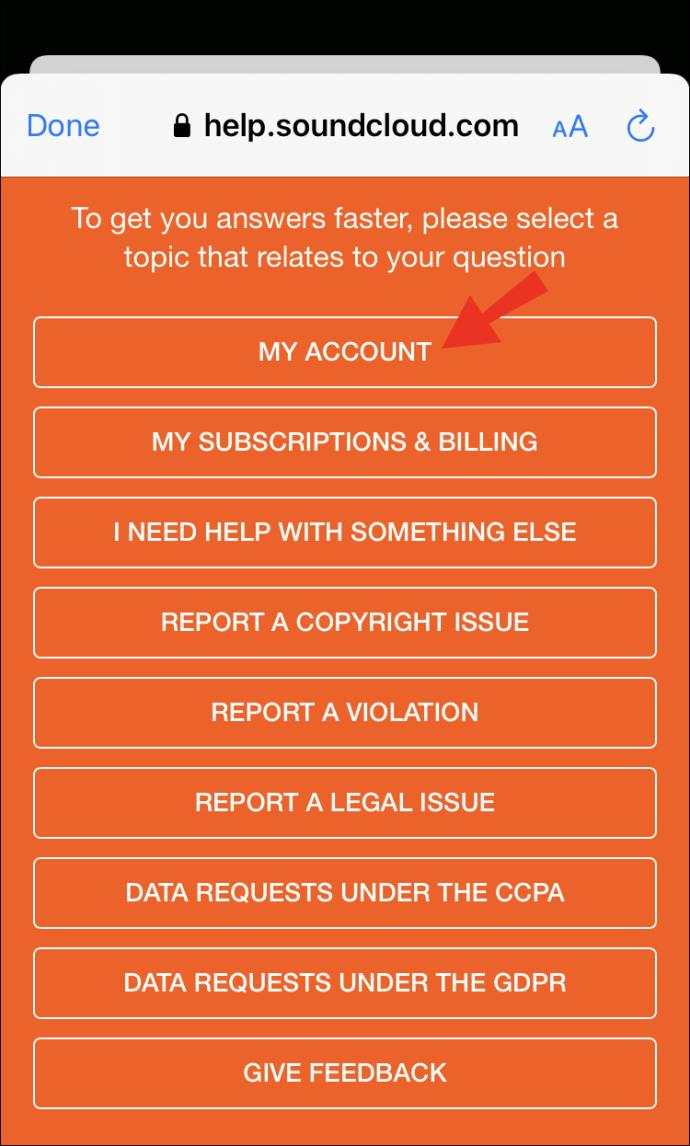
- Geben Sie „Änderung der E-Mail-Adresse“ in das Feld „Wie können wir Ihnen helfen?“ ein. Bar.
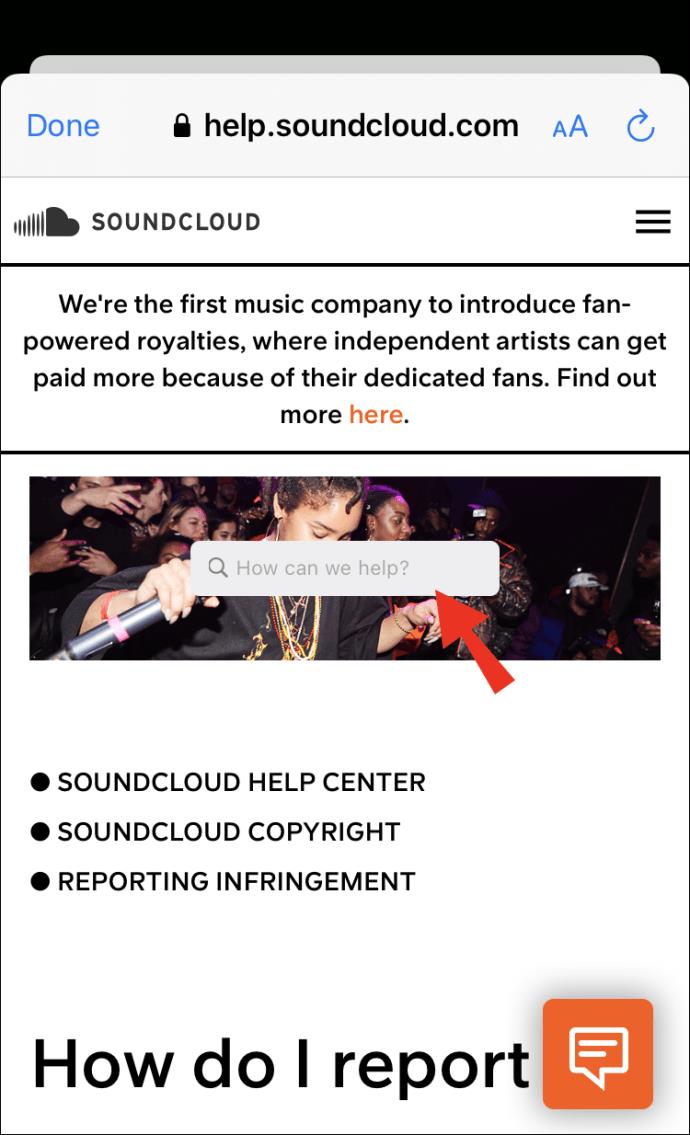
- Geben Sie die neue E-Mail-Adresse ein und klicken Sie auf „Als primäre E-Mail-Adresse festlegen“.
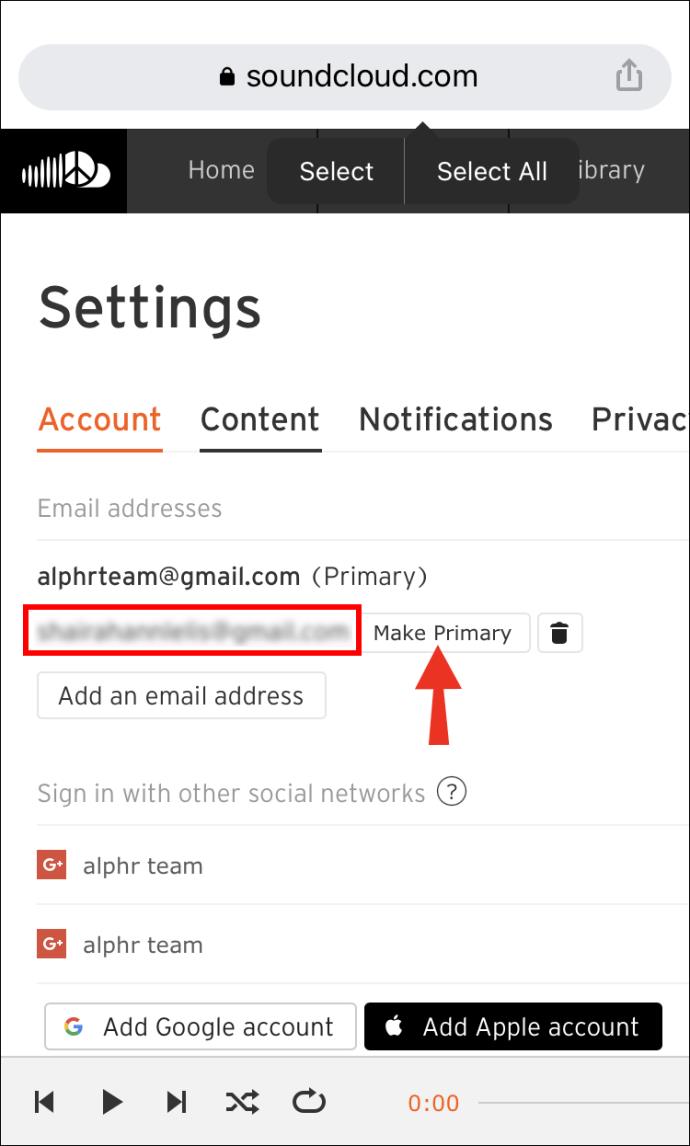
Die mit Ihrem SoundCloud-Konto verknüpfte primäre E-Mail-Adresse wurde jetzt geändert.
Für Podcaster, Musiker und andere, die ihre Inhalte auf SoundCloud teilen, ist es wichtig, ihre E-Mail-Adressen zu aktualisieren. Um Sie über die Leistung Ihrer Inhalte auf dem Laufenden zu halten, sendet SoundCloud E-Mail-Updates.
So ändern Sie Ihre E-Mail-Adresse in SoundCloud auf einem Android-Gerät
Sie benötigen eine E-Mail-Adresse, um sich bei Ihrem SoundCloud-Konto anzumelden. Wenn Sie jedoch Ihre E-Mail-Adresse geändert haben, können Sie dies in Ihrem SoundCloud-Profil ändern. Um zu erfahren, wie Sie Ihre E-Mail-Adresse in SoundCloud auf einem Android-Gerät ändern, führen Sie die folgenden Schritte aus.
- Melden Sie sich bei Ihrem SoundCloud-Konto an und tippen Sie in der unteren rechten Ecke des Bildschirms auf das Symbol „3 Linien“.
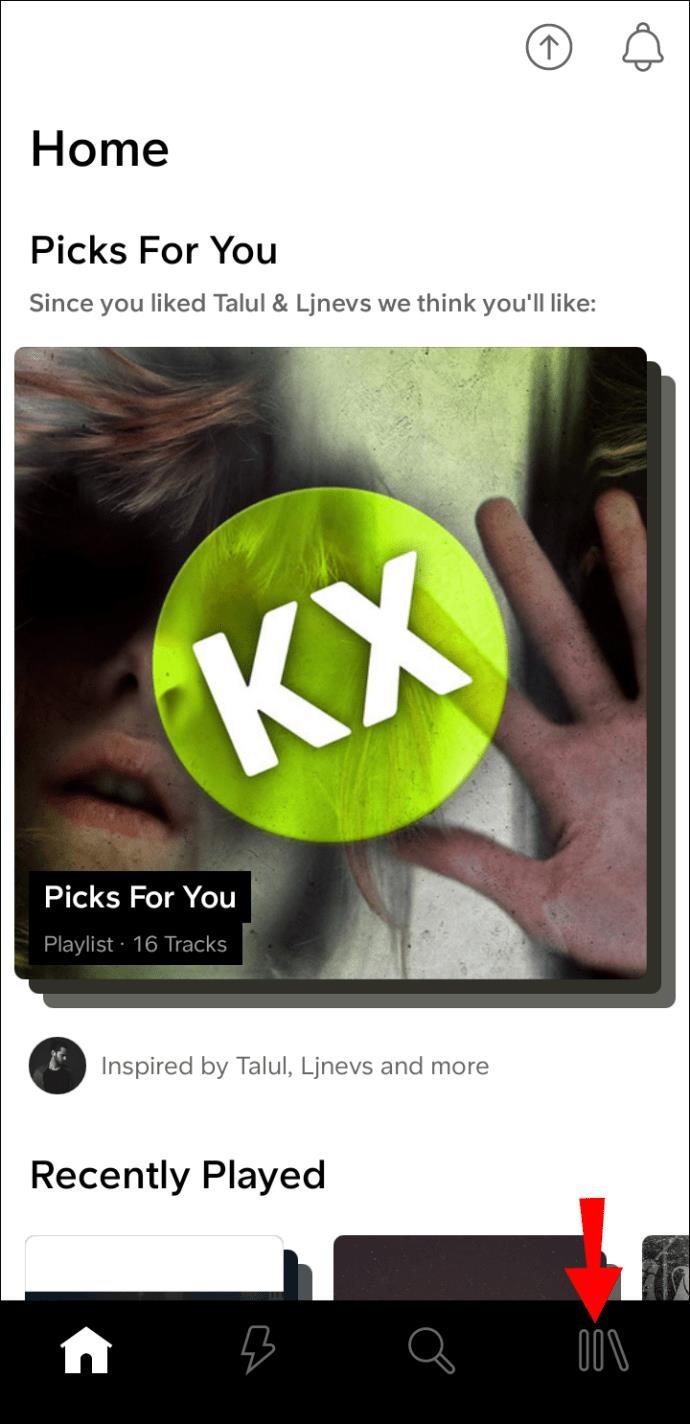
- Tippen Sie auf das „Ich“-Symbol.
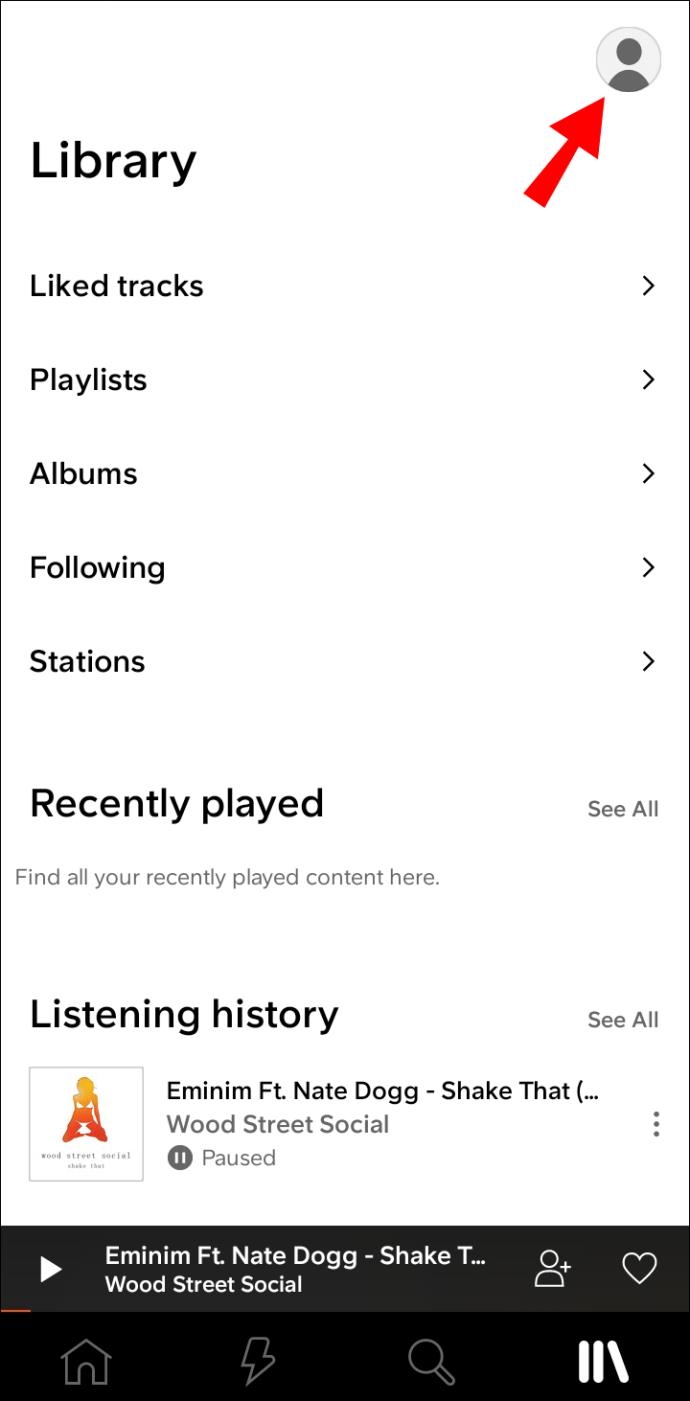 4
4
- Tippen Sie auf „Unterstützung“.
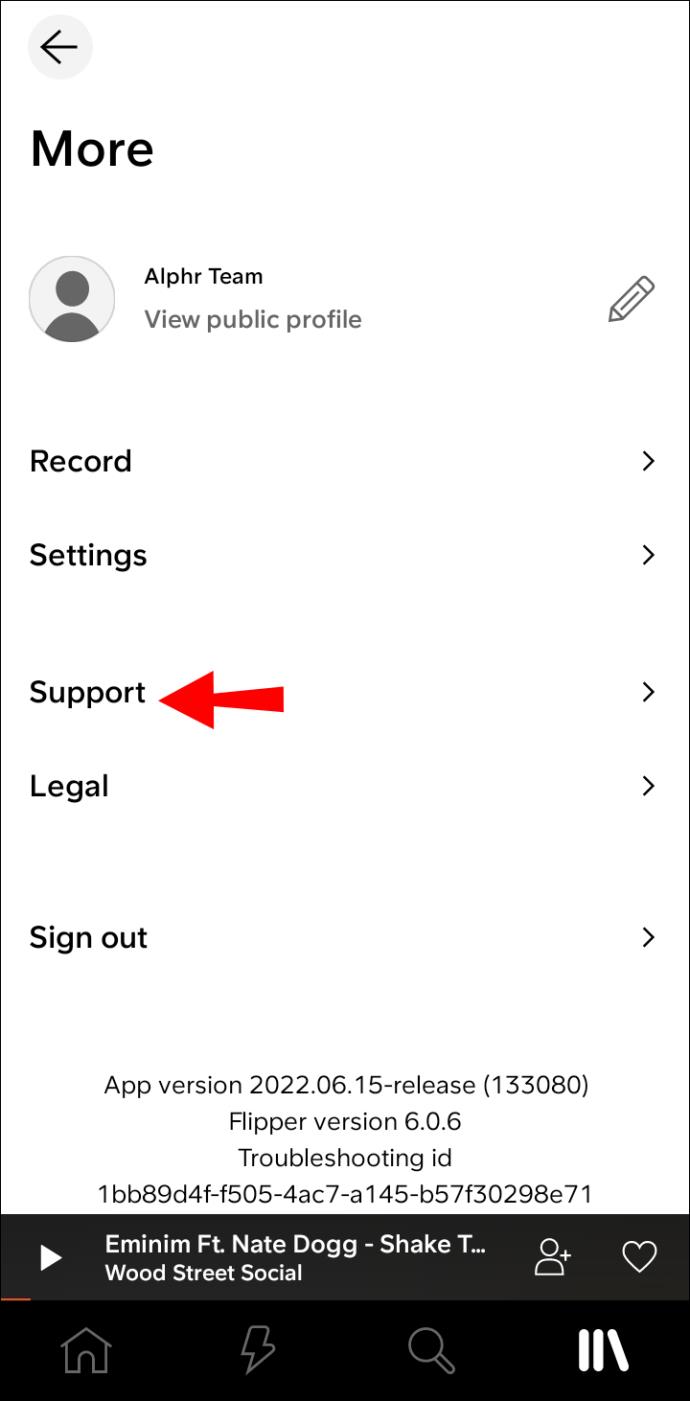
- Geben Sie „E-Mail-Adresse ändern“ in die Leiste „Wie können wir helfen“ ein.
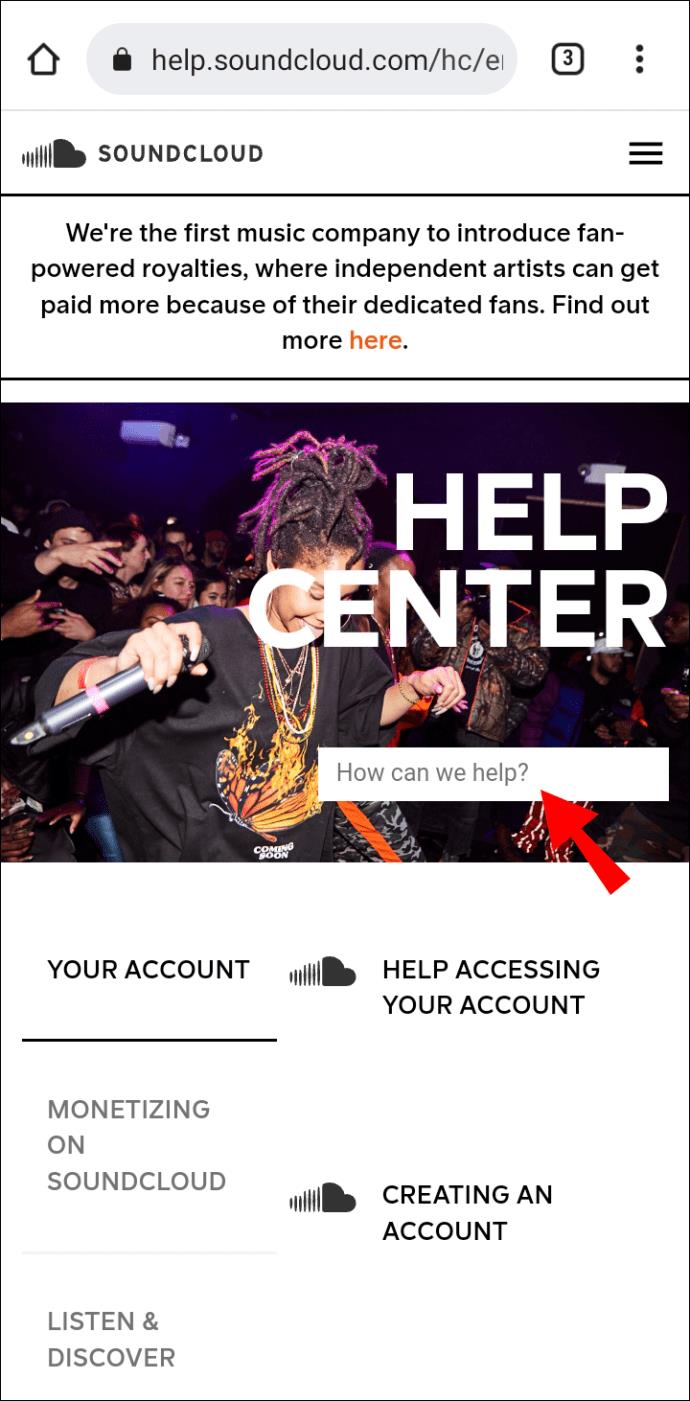
- Tippen Sie auf „Konto“ und unter Ihrer primären E-Mail-Adresse auf „E-Mail-Adresse hinzufügen“.
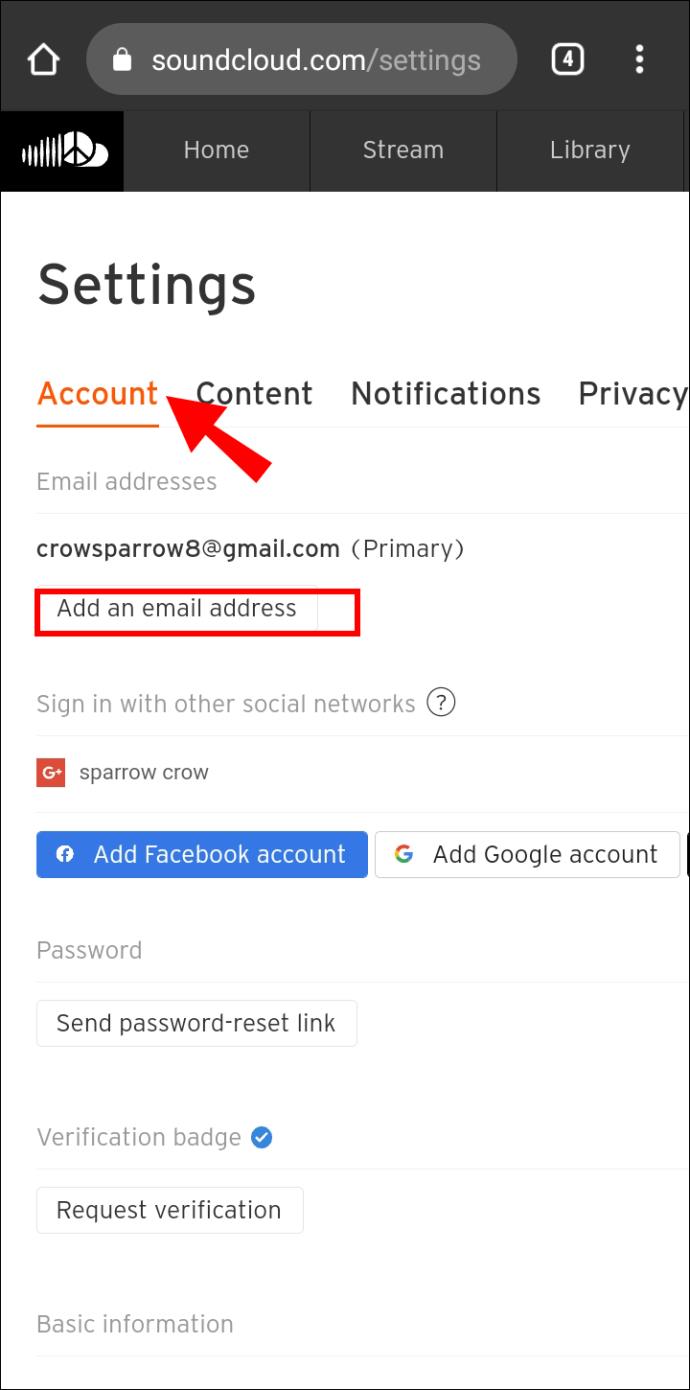
- Tippen Sie auf „Hinzufügen“.
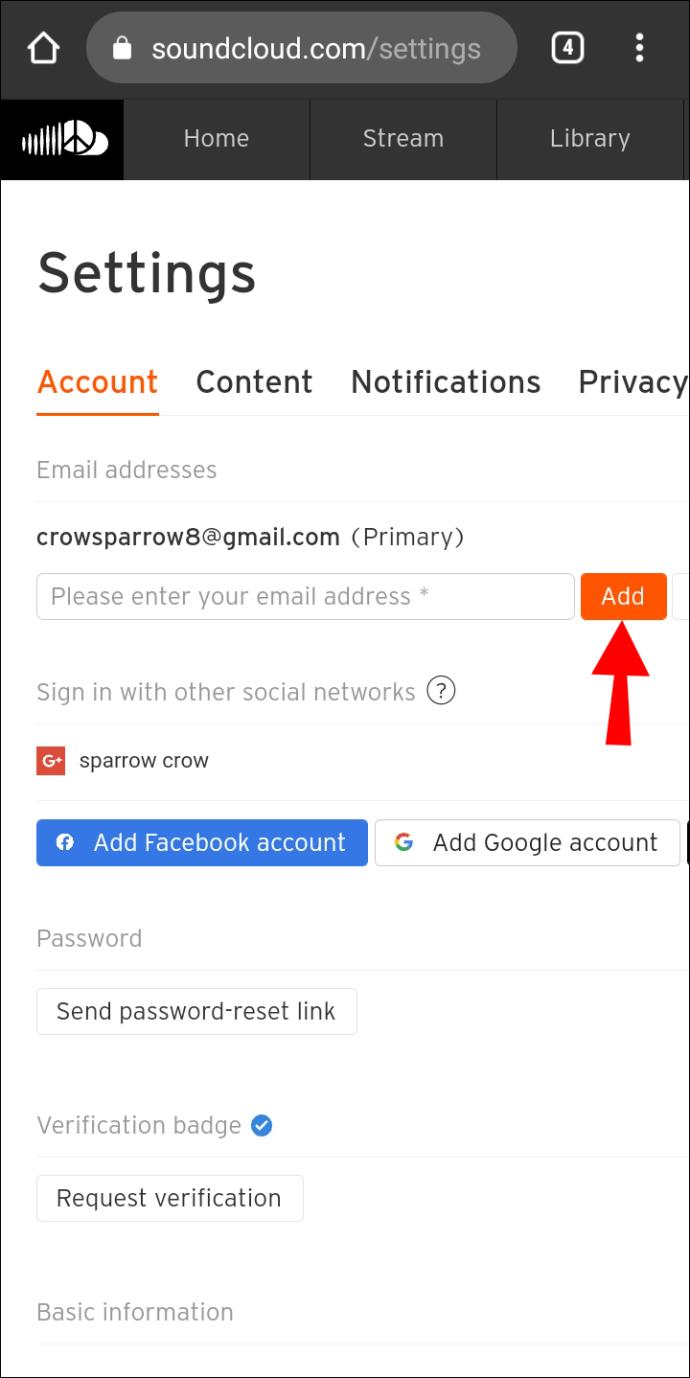
- SoundCloud sendet eine Bestätigungs-E-Mail an die neue Adresse, die Sie angegeben haben.
- Öffnen Sie die SoundCloud-E-Mail und befolgen Sie die Anweisungen, um diese neue E-Mail-Adresse zu bestätigen.
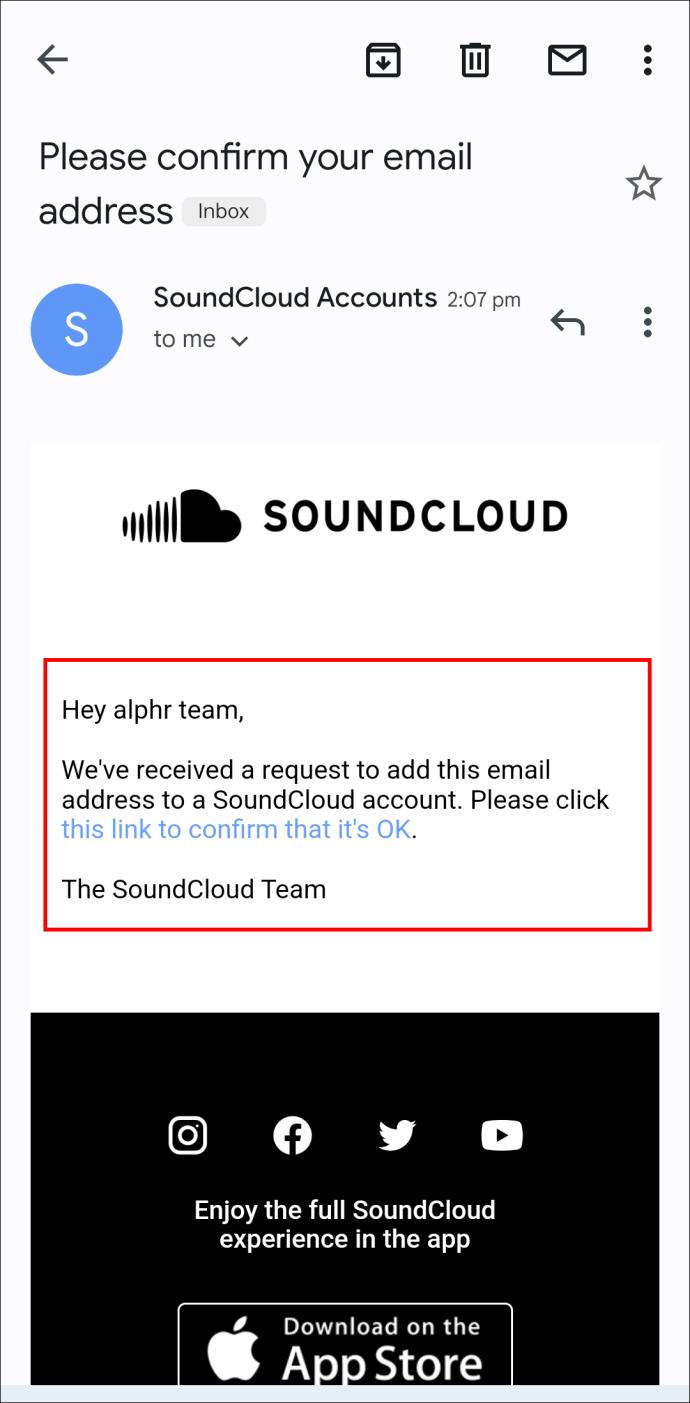
- Klicken Sie neben Ihrer neuen E-Mail-Adresse auf die Schaltfläche „Primär“.
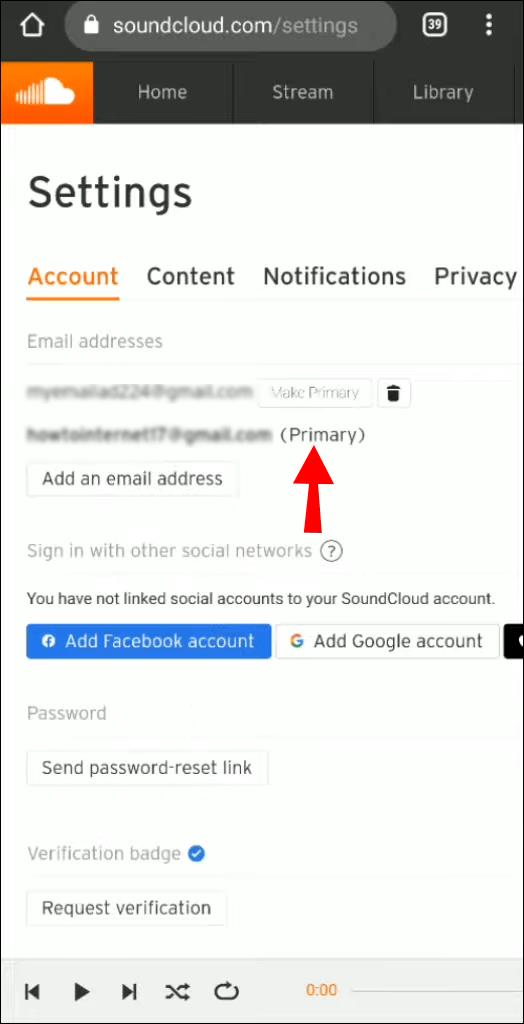
Sie haben jetzt eine neue primäre E-Mail-Adresse, die mit Ihrem SoundCloud-Konto verknüpft ist.
Podcaster, Musiker und andere, die ihre Inhalte auf SoundCloud teilen, müssen ihre aktuellste E-Mail-Adresse angeben. Um Sie über die Leistung Ihrer Inhalte auf der Plattform auf dem Laufenden zu halten, sendet SoundCloud Aktualisierungen per E-Mail.
FAQ
Ich verwende in meinem SoundCloud-Profil keine E-Mail-Adresse mehr. Wie entferne ich es?
Um eine E-Mail-Adresse zu entfernen, die Sie nicht mehr verwenden, gehen Sie zu Ihren Kontoeinstellungen. Tippen Sie einfach auf das Papierkorbsymbol rechts neben der E-Mail-Adresse, die Sie entfernen möchten. Bitte beachten Sie, dass mit Ihrem SoundCloud-Konto mindestens eine E-Mail-Adresse verknüpft sein muss. Wenn mit Ihrem Konto nur eine E-Mail-Adresse verknüpft ist, haben Sie keine Möglichkeit, diese zu entfernen.
Wenn Sie eine neue E-Mail-Adresse haben, die Sie als primäre E-Mail-Adresse verwenden möchten, fügen Sie zunächst diese neue Adresse hinzu. Anschließend können Sie diejenige entfernen, die Sie nicht mehr verwenden.
Ich habe mehrere SoundCloud-Konten. Kann ich für alle dieselbe E-Mail-Adresse verwenden?
Nein. Jedem SoundCloud-Konto muss eine andere E-Mail-Adresse zugeordnet sein. Es ist nicht möglich, mehrere Konten mit derselben E-Mail-Adresse zu verwalten.
Ich habe keinen Zugriff auf die E-Mail-Adresse, die mit meinem SoundCloud-Konto verknüpft ist. Wie melde ich mich an?
Wenn Sie Ihr Facebook-Konto mit Ihrem SoundCloud-Konto verbunden haben, können Sie sich mit der Option „Mit Facebook anmelden“ anmelden.
Wenn Sie Ihr Facebook-Konto nicht mit Ihrem SoundCloud-Konto verknüpft haben, haben Sie eine andere Möglichkeit. Hier können Sie direkte Unterstützung von SoundCloud anfordern . Ihr Support-Team wird sich mit Ihnen in Verbindung setzen und nach der früheren E-Mail-Adresse, die mit dem Konto verknüpft war, sowie nach einigen anderen Informationen fragen. Wenn sie der Meinung sind, dass die von Ihnen angegebenen Daten übereinstimmen, fügen sie Ihre neue E-Mail-Adresse hinzu und stellen Ihnen einen Link zum Zurücksetzen des Passworts zur Verfügung.
Benötige ich eine E-Mail-Adresse, um SoundCloud zu nutzen?
Das Hören von Musik und Podcasts auf SoundCloud ist völlig kostenlos. Sie müssen sich nicht mit einem E-Mail-Konto anmelden, um das Angebot nutzen zu können. Um Titel hochzuladen oder zu kommentieren, müssen Sie jedoch ein Konto eröffnen, wofür eine E-Mail-Adresse erforderlich ist.
Ist die E-Mail in meinen SoundCloud-Einstellungen für andere Benutzer sichtbar?
Nein. Die E-Mail-Adresse, die Sie SoundCloud zur Verfügung gestellt haben, ist für andere SoundCloud-Benutzer nirgendwo öffentlich sichtbar. Ihre E-Mail-Adresse wird verwendet, um Ihr neues SoundCloud-Konto zu bestätigen und Ihnen Benachrichtigungen zu senden. Für andere Zwecke wird es nicht verwendet.
Ich möchte keine E-Mails von SoundCloud erhalten. Wie kann ich sie stoppen?
Sie können entscheiden, welche Benachrichtigungs-E-Mails Sie von SoundCloud erhalten möchten. Um auszuwählen, was Sie erhalten möchten, gehen Sie zur Seite mit den Kontoeinstellungen und wählen Sie die Registerkarte „Benachrichtigung“. Hier können Sie die Kontrollkästchen für Dinge deaktivieren, über die Sie nicht benachrichtigt werden möchten. Wenn Sie keinerlei Benachrichtigungen wünschen, deaktivieren Sie alle Kontrollkästchen und tippen Sie unten auf der Seite auf die Schaltfläche „Änderungen speichern“.
Wie kann ich andere SoundCloud-Benutzer daran hindern, mir Nachrichten zu senden?
SoundCloud ermöglicht es Benutzern, sich gegenseitig Nachrichten zu senden, Sie haben jedoch die Möglichkeit, keine Nachrichten zu erhalten. Um unerwünschte Nachrichten zu blockieren, gehen Sie zur Seite mit den Kontoeinstellungen und wählen Sie die Registerkarte „Datenschutz“. Hier können Sie die Schaltfläche „Nachrichten von jedem empfangen“ auf die Position „Nein“ umstellen. Hier finden Sie auch eine Liste aller Benutzer, die Sie blockiert haben.
Bleiben Sie mit Ihren SoundCloud-Inhalten auf dem Laufenden, indem Sie Ihre E-Mail-Adresse aktualisieren
Indem Sie Ihre aktuelle E-Mail-Adresse auf dem neuesten Stand halten, verpassen Sie nie eine E-Mail mit wertvollen Informationen zu Ihren SoundCloud-Inhalten. Sie können mehrere E-Mail-Adressen in Ihrem Profil speichern und die Auswahl oder Änderung der primären Adresse erfordert nicht viel Zeit.
Mussten Sie Ihre E-Mail-Adresse bei SoundCloud ändern? Haben Sie eine der in diesem Artikel besprochenen Methoden verwendet? Lassen Sie es uns im Kommentarbereich unten wissen.


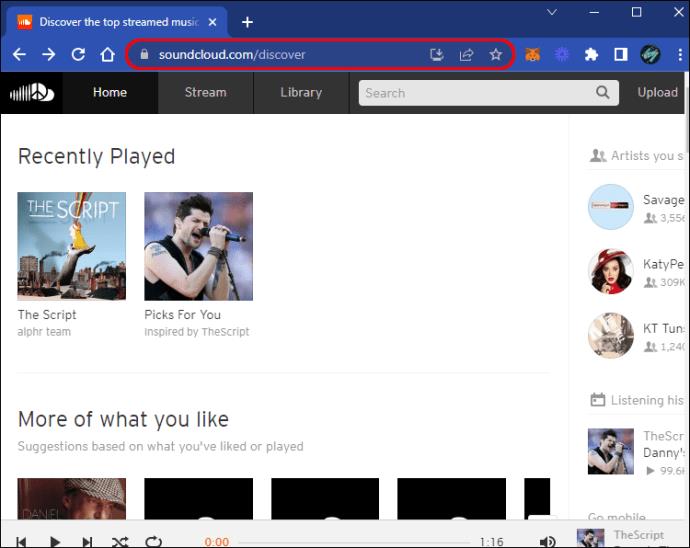
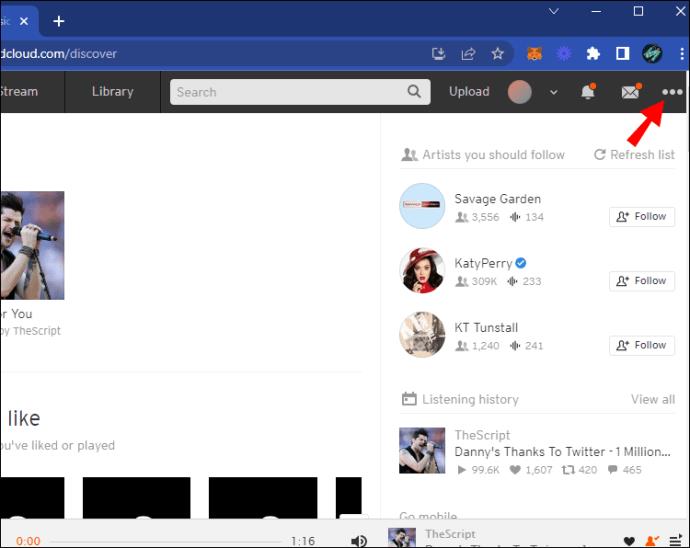
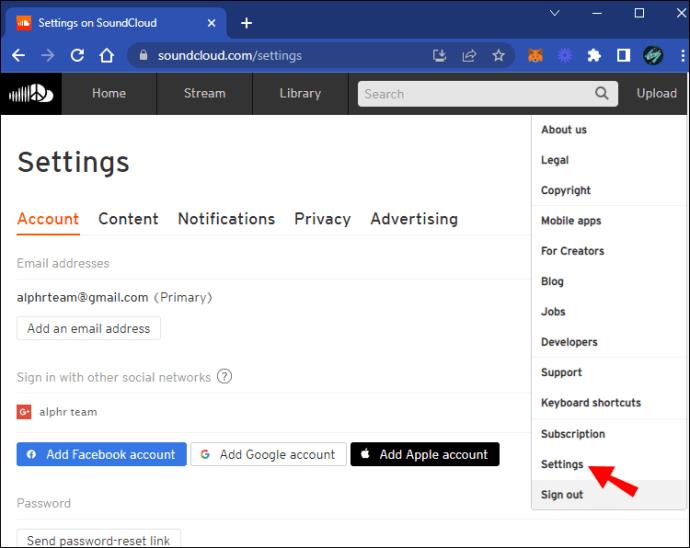
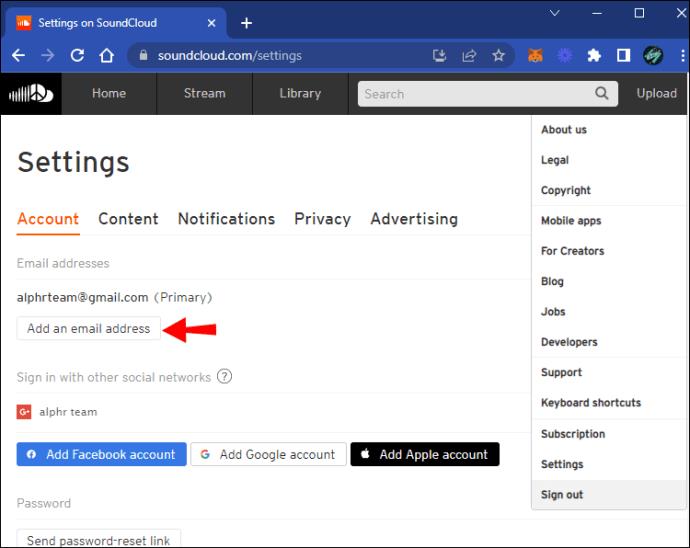
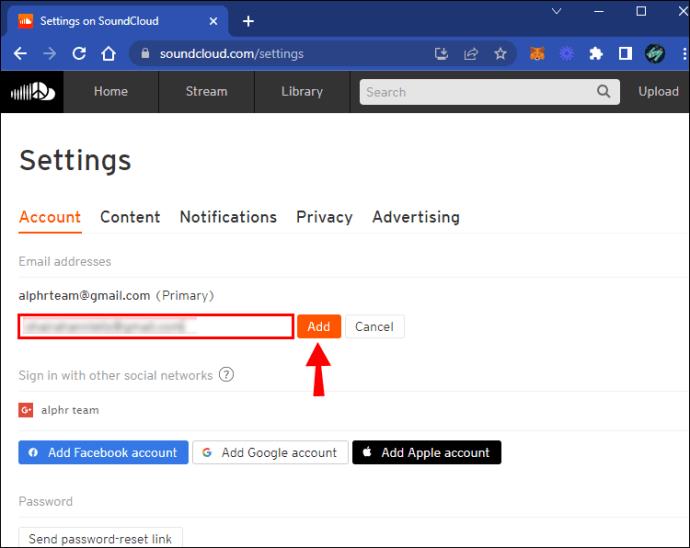
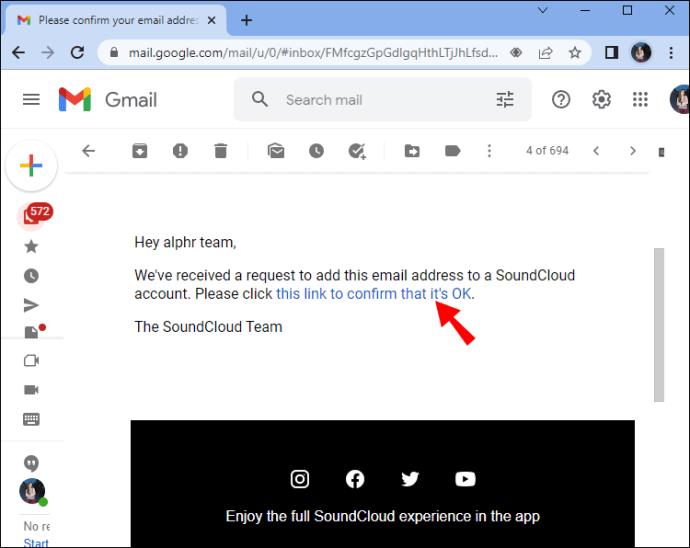
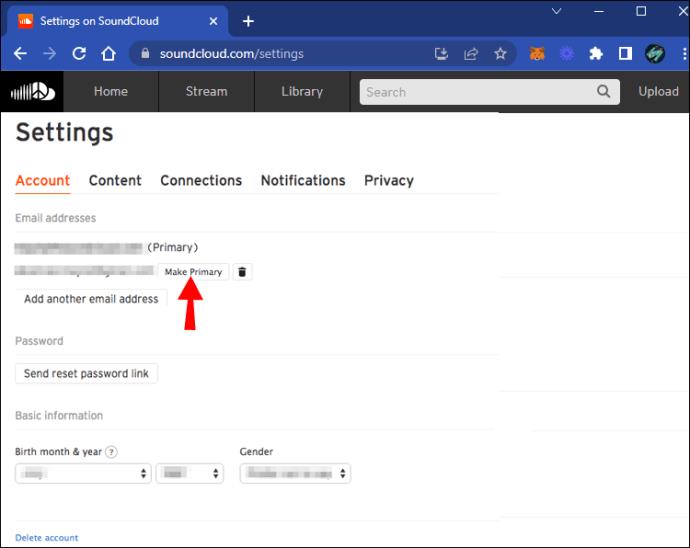
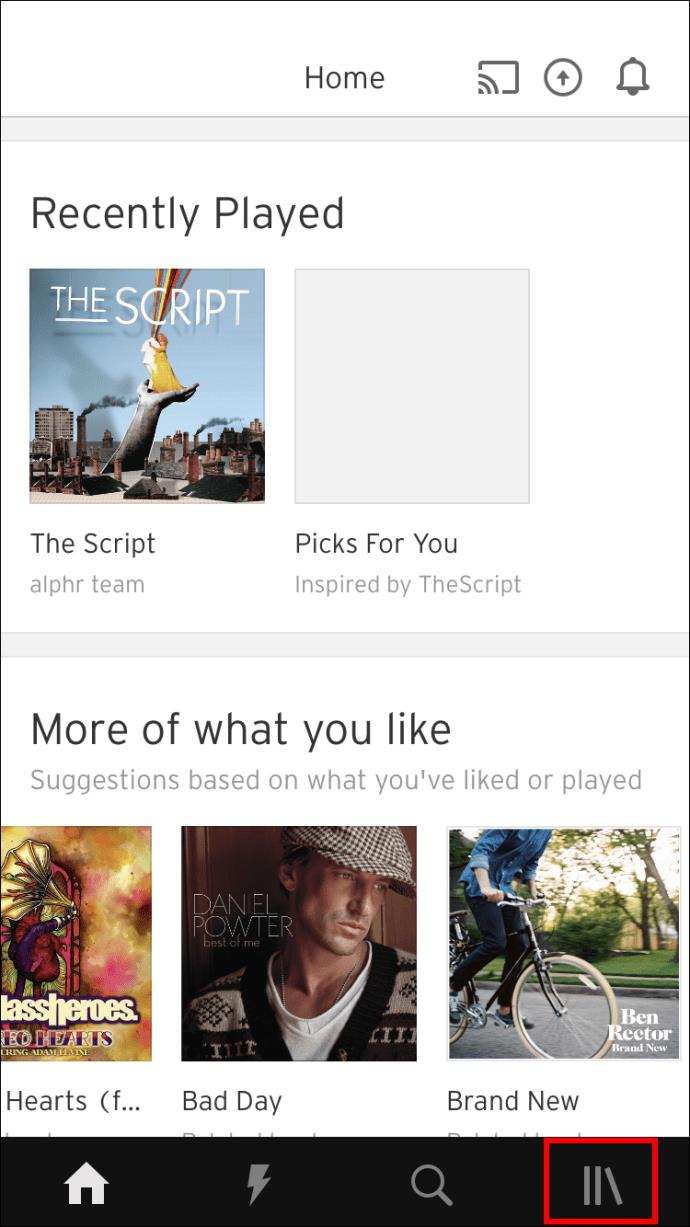
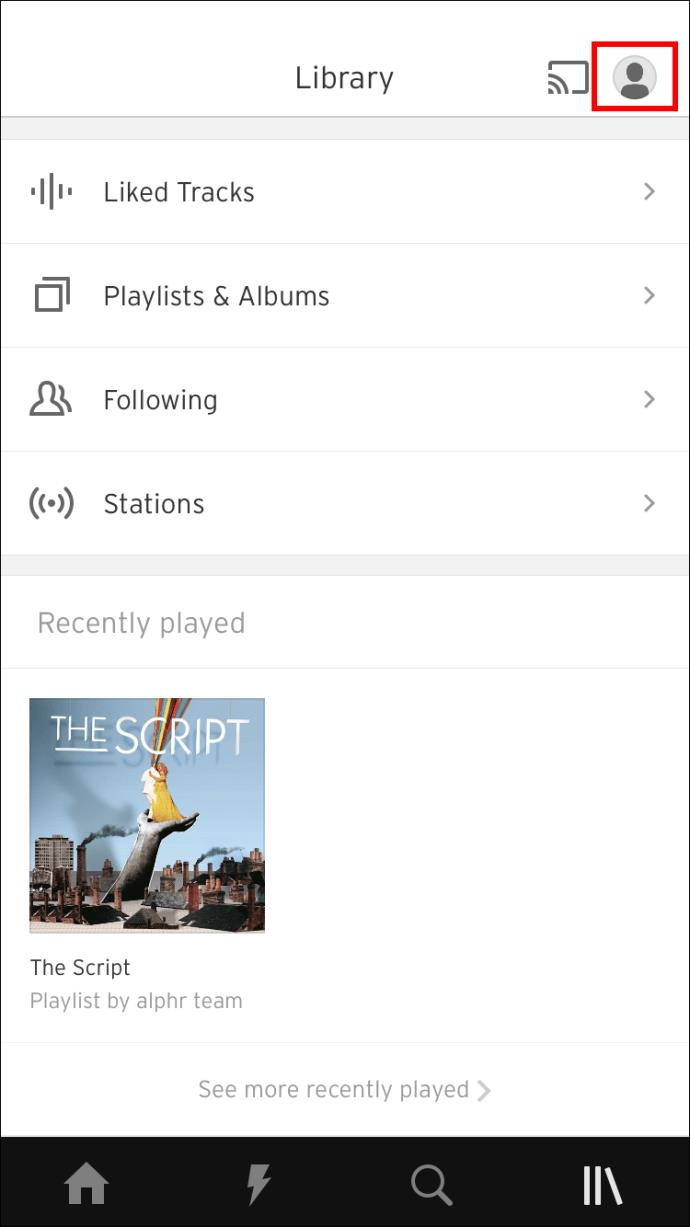

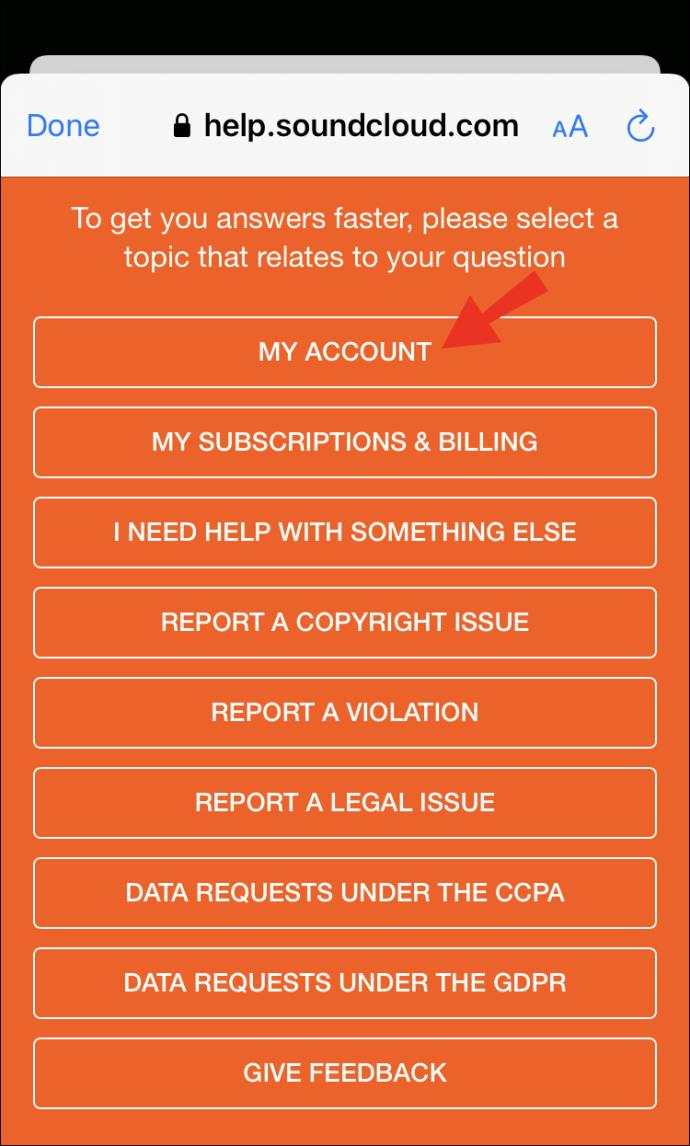
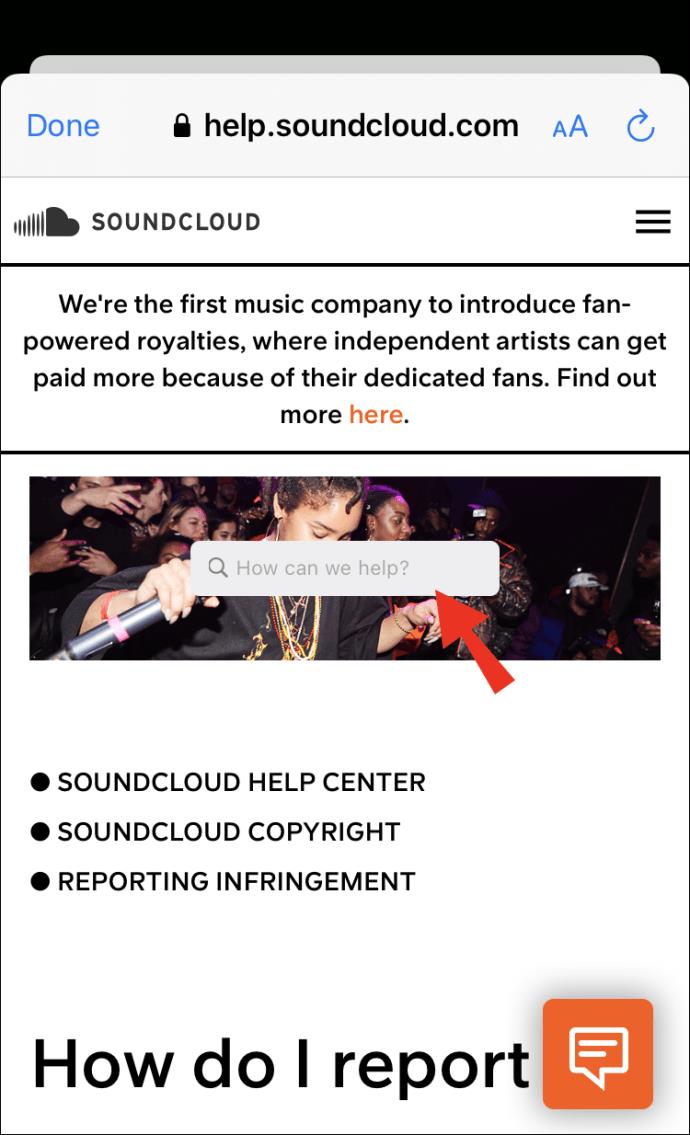
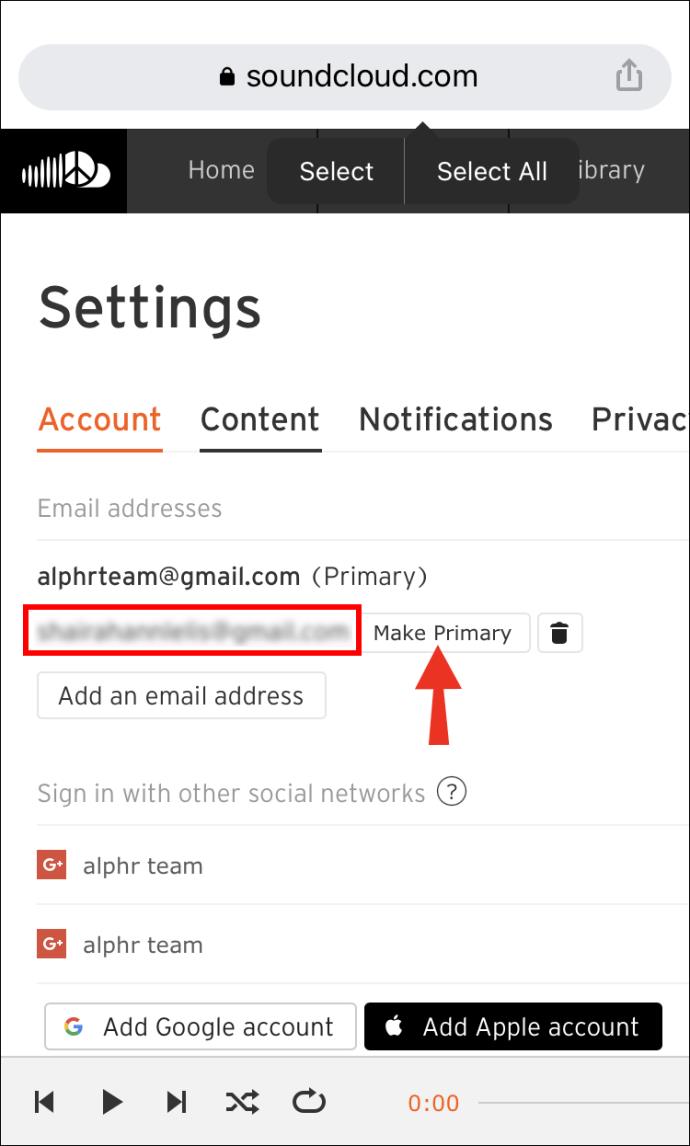
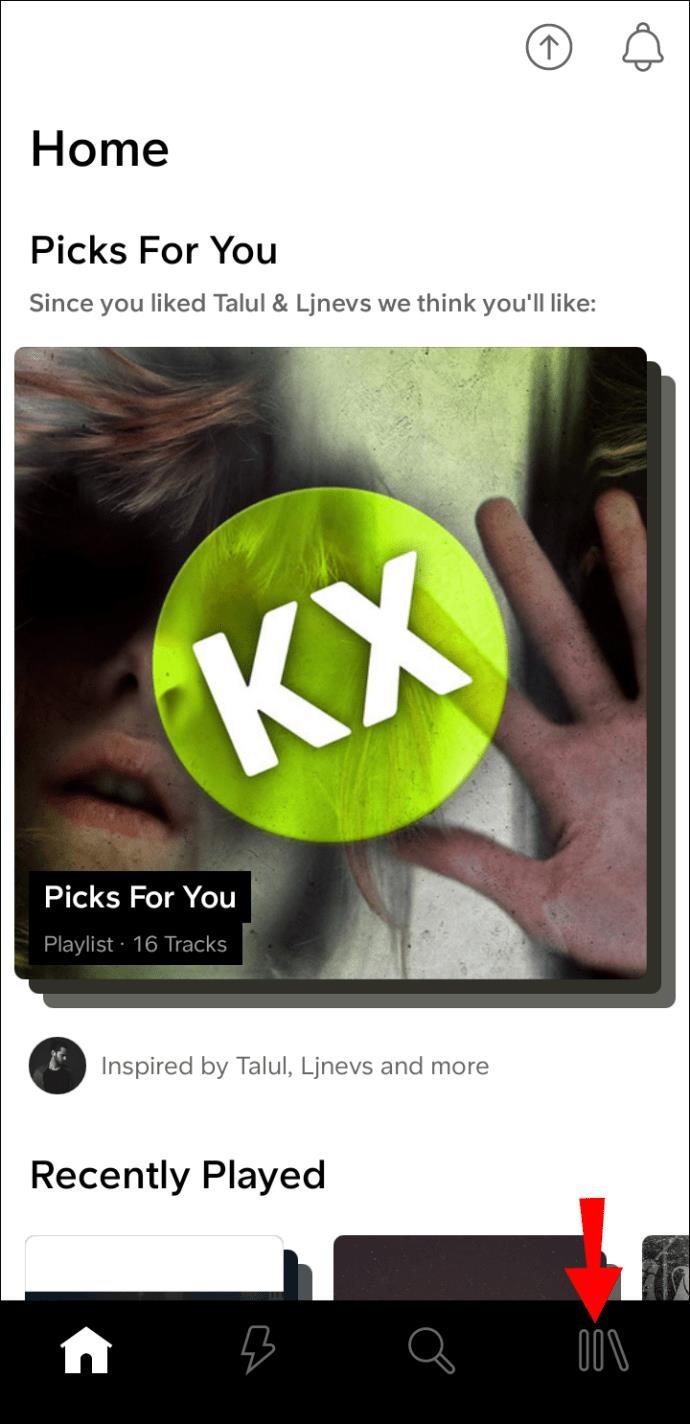
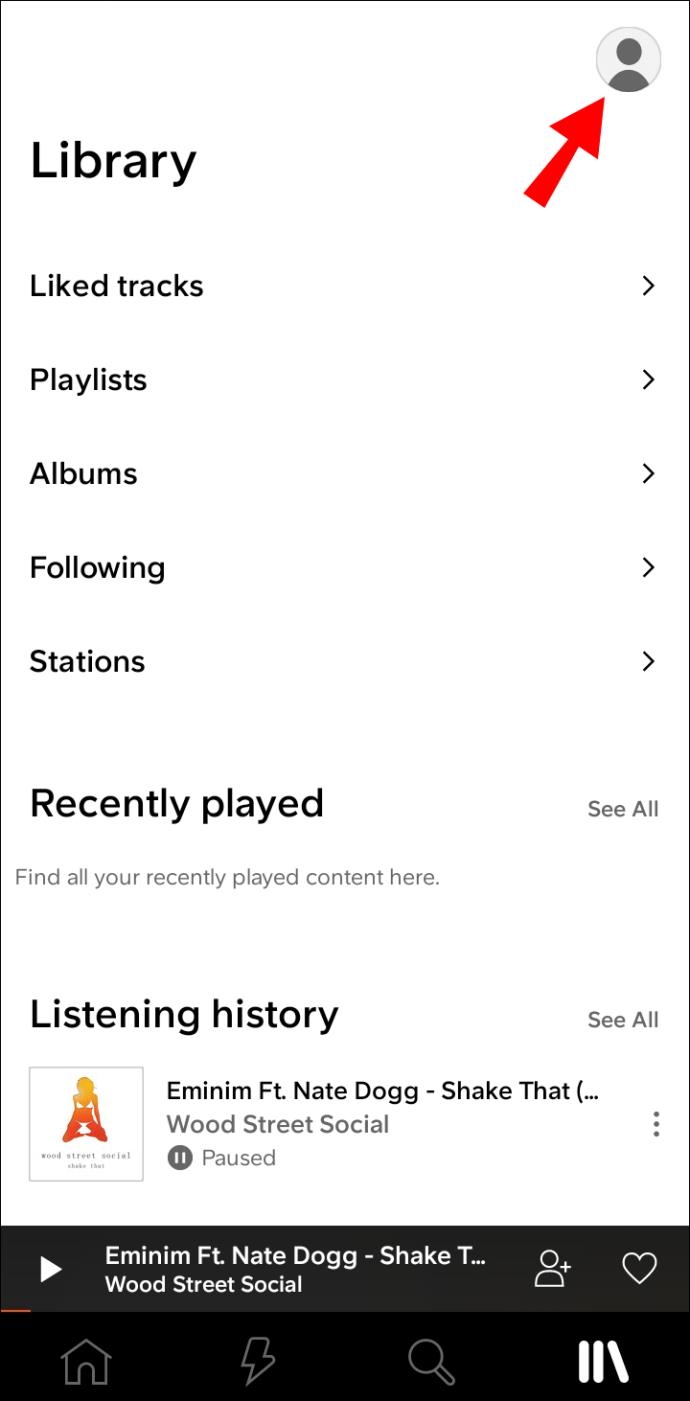 4
4